コラム詳細

はじめに
セラクCCCのSalesforce推進部Tableau担当のUです。BI(ビジネス インテリジェンス)ツール導入に悩むデータ分析初心者にとって、Tableauの特徴を正確に把握することは簡単ではありません。
そこで本記事では、BI導入を検討する際に知っておきたい、Tableau Desktopを活用するために役立つ基礎知識をご紹介します。
Tableau Desktopとは
Tableau(タブロー)は、データ分析の専門家でなく現場の実務担当者がデータを分析して実務に役立てるために利用する、セルフサービスBIツールです。プログラミングやデータベースに関する知識を持たないユーザでも、ドラッグ&ドロップの簡単操作で直感的にデータを可視化できるようにデザインされています。
BIツールTableauは、「閲覧者が数値データから読み取れるインサイトを理解しやすいように可視化する」道具だといえます。
Tabelauとは、1つのアプリケーションを指す言葉ではありません。『Tableau ○○』というそれぞれ異なる機能を持つ複数のアプリケーションがあります。手元の端末にインストールして利用する『Tableau Desktop』は、オンラインとオフラインを問わず利用できるアプリケーションです。「データを分かりやすく可視化する」ために、データソースとの接続やデータのフィルタリング、グラフ作成といったさまざまな機能を備えています。
Tableau Desktopの機能
Tableau Desktopは、データをインポートする際にクリーニングする、分かりやすく可視化する、価値あるインサイトの発見を助けるといった幅広い機能を持っています。全体的に理解しようとするとどうしても抽象的になってしまうため、分析に利用するデータ取り込みとデータの可視化、価値あるインサイト発見という用途ごとの代表的な機能をご紹介します。
・さまざまなデータソースとの簡単な接続
データ取り込みに際して、手元の端末に保存したスプレッドシートから、ネットワーク上のSalesforceをはじめとしたクラウドアプリケーション、SQL データベースまで幅広いデータソースに接続できます。プログラミングの知識が無くとも、複数のデータソースを組み合わせての読み込みやデータクリーニングが簡単なマウス操作で可能です。
・直感的に操作できるUI(ユーザインターフェイス)
ユーザのデータ分析やプログラミング知識に依存せず、直感的に操作できます。データを可視化するために、さまざまな表やグラフが用意されており、表示形式変更や利用するデータの絞り込みも簡単です。
・AIや機械学習による便利な拡張分析
価値あるインサイト発見のために、AIや機械学習を活用した拡張分析機能を備えています。データを分析するにあたって、注目すべき項目や分かりやすいグラフ形式について提案し、現場担当者の業務に関するデータに基づいた迅速な意思決定、経営層の全社的なデータに基づく経営判断を助けます。
Tableau Desktopの使い勝手を試す方法
実際にTableau Desktopを体験してみたいという方向けに、Tableau Desktopを試用する方法があります。
無料でTableau Desktopを利用する
TableauのWebサイトからダウンロードして14日間利用できる無料トライアル版で、『Tableau Desktop』『Tableau Prep Builder』『Tableau Cloud』の3製品を利用できます。
またビジネスや企業利用は難しいですが、学生や教師、研究者を対象として、1年間有効で更新可能なライセンスが提供されています。
教員用ライセンスで利用できるのは、Tableau DesktopとTableau Prep Builder、すべての e-Learningモジュールです。認定教育機関の学生に提供されている学生用ライセンスで利用できるのは、Tableau Desktopと Tableau Prep Builderです。この2ライセンスでは、Tableau Desktopを活用して作成したグラフやダッシュボードを共有するために、教員が学生のメールアドレスを登録する形でTableau Cloudを利用できます。
研究者用ライセンスは、基準を満たす非営利の学術研究に携わる研究者を対象としており、Tableau DesktopとTableau Prep Builderを利用できます。
Tableau Desktop Public Edition
14日間利用できる無料トライアル版以外に、無料で利用できる『Tableau Desktop Public Edition』もあります。
Tableau Desktop Public Editionは、ビジネス上ではなくユーザ個人のスキルアップ目的のために提供されている、機能制限版のTableau Desktopです。データ分析の経験を積み、グラフ作成に関するTableau Desktopの機能と操作性に慣れるために有用です。Tableau Desktopと同じように、データソースに接続してグラフやダッシュボードを作成するために利用できます。
| Tableau Desktop | Tableau Desktop Public Edition | |
| 価格 | ・有料/無料試用14日間 | ・無料 |
| データ接続 |
|
|
| データ公開 |
|
|
| 制限 | ・制限無し |
|
Tableau Desktop Public Editionは、『Tableau Public』のWebサイトからダウンロードし、手元の端末にインストールして利用します。作成したグラフやダッシュボードをほかのユーザと共有するためには、Tableau PublicのWebサイトを利用するか、[パッケージドワークブック (*.twbx)]というファイル形式でエクスポートしてやり取りする必要があります。Tableau PublicのWebサイトに公開すると、全世界のインターネットに接続できるユーザが閲覧できる状態になるため、利用するのは公共データをはじめとした誰に見られても困らないものに限ったほうがよいでしょう。
Tableau Desktopを使い始める前に必要な基礎知識
実際にTableau Desktopを使い始める前に、把握しておいたほうがよい基礎知識についてご紹介します。
ライセンス選択
Tableauの利用に必要なライセンスには、Tableau CreatorとTableau Explorer、Tableau Viewerの3種類があります。この3つのライセンスはTableau Desktopをどのように活用するかという点でも異なるため、Tableau Desktopについて理解する際に、一緒に整理しておきましょう。
Tableau Creatorライセンスは、ビジネスでTableauを導入する場合に、最低でも1アカウント必要です。Tableau DesktopとTableau Prep Builder、Tableau Cloud/ Serverを利用でき、データを効率的に可視化する機能が揃っており、データに基づいたレポートや資料作成経験のある方に向いています。
Tableau ExplorerとTableau Viewerは、両方ともTableau Desktopを使って作成したグラフやダッシュボードを、Tableau Cloud/ Server上で閲覧するという点が共通のライセンスです。価値あるインサイト発見と分析結果活用のどちらを重視するか、という点で大きく異なります。Explorerライセンスは、作成されたグラフやダッシュボードをカスタマイズし、自分でデータを深掘りできます。一方でViewerライセンスは閲覧権限を付与し、意思決定をサポートするだけです。
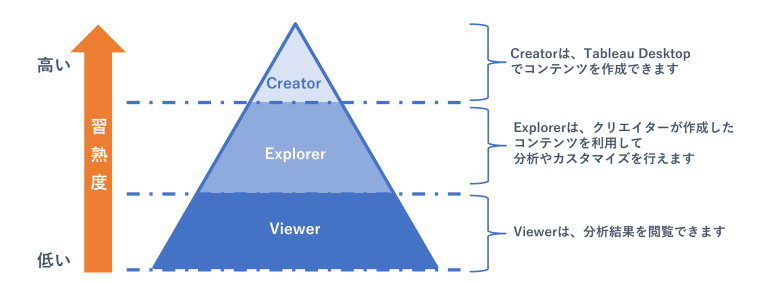
<データ分析の習熟度にあわせたTableauのライセンス3種類>
技術仕様
Tableauを導入する前に、Webサイトから製品の技術仕様や最新バージョンについて確認しておきましょう。
Tableau Desktopをインストールする端末は、WindowsまたはMacで動作し、メモリ要件やサポートしている仮想環境などの要件を満たしている必要があります。Tableau Server にはLinux版も存在しますが、Linux向けのTableau Desktopはサポートされていません。WindowsまたはMacで動作するTableau Desktopでグラフやダッシュボードを作成し、Linux版Tableau Serverにパブリッシュすることは可能です。
OSに関しては、WindowsとMacの場合にそれぞれ以下のような技術仕様があります。
・Windows
Microsoft Windows 8/8.1、Windows 10 (x64)、Windows 11
4GBメモリ
2GB以上の空きディスク領域
CPUはSSE4.2およびPOPCNT命令セットをサポートしていることが必要
・Mac
macOS Big Sur 11.4 以降、macOS Monterey 12.6 以降 (Tableau 2022.3 以降)、macOS Ventura (Tableau 2022.3 以降)
インテルのプロセッサ
Apple シリコンプロセッサ (Rosetta を使用)
2GB 以上の空きディスク領域
ダウンロードとインストールの注意点
Tableau公式Webサイトの製品ダウンロードページから、利用可能なすべてのバージョンのインストーラにアクセスできます。Tableau Desktopをダウンロードして、手元の端末にインストールした後には、別途アクティブ化が必要です。このインストールの際にいくつか注意すべきポイントがあります。
・Tableau Desktopをインストールする端末
Tableau Serverリソースマネージャー (SRM) は、Tableau ServerプロトコルサーバプロセスとTableau Prep Builderプロトコルサーバプロセスを区別できません。コンピュータリソースが枯渇した場合、SRMはTableau Prep Builderのプロトコルサーバプロセスを終了してしまう場合があるため、Tableau ServerはTableau DesktopとTableau Prep Builderをインストールした端末とは別のコンピュータにインストールしましょう。
また、Tableau Prep BuilderはTableau Desktopと連携するように設計されているため、同じ端末にインストールしましょう。
・OSによる違い
Windowsの場合は、インストーラを実行し、プロンプトに従います。
インストール場所にカスタムディレクトリを指定し、同じ場所にその後のリリースをインストールする場合は、バージョン固有のサブフォルダを指定するか、古いバージョンをアンインストールすることが必要です。
Macの場合は、ディスクイメージファイル (.DMG) を開き、インストーラパッケージ (.PKG) をダブルクリックしてインストールを開始します。
バージョン2019.4.1以降では、PostgreSQLドライバのみがインストールされるため、ほかのデータベースドライバが必要な場合は、「ドライバのダウンロード」ページからのインストールが必要です。
アプリケーションのバージョン
Tableau Desktopは利用するバージョンによってアプリケーション単体や、アプリケーション間の挙動が変わる場合があるため、注意が必要です。
たとえば、最新バージョンのTableau Desktopは以前のバージョンで作成されたワークブックを共有できますが、最新バージョンで追加された機能を使用して作成されたワークブックを古いバージョンのアプリケーションでは共有できません。事業所や部署ごとに異なるバージョンのTableau製品を利用している場合、ワークブックを共有できない可能性があるため注意が必要です。
またバージョンアップによって既存の問題が解決する、新たな機能追加により特定の操作が大きく変わる、といった点にも注意が必要です。Tableau公式Webサイトには解決済みの問題についても掲載されています。問題が生じた際には、しっかりと利用しているバージョンを確認し、古いバージョンに関する情報しか見つからなかった場合には、解決済みの問題のページを参考に、対処方法を探すとよいでしょう。
また、Tableau 製品は常に同時にアップデートされるとは限りません。最新バージョンの Tableau Desktop をインストールする際には、ほかのTableau製品と互換性があるかについて確認が必要です。たとえば、Tableau Desktop の新しいバージョンが公開されてから互換性のあるTableau Serverの新バージョンが公開されるまで数ヶ月かかるといったタイミングもあります。そのため、常にTableauの公式Webサイトで、最新のバージョンの互換性について確認しましょう。
Tableau Desktopの役割
Tableau初心者にとって、Tableau製品の使い分けは簡単ではありません。そこで、それぞれの製品の機能が重複している部分について、データ分析サイクルをベースに整理するのがオススメです。
主なTableau製品には、Tableau Desktopやデータクリーニングに特化したTableau Prep Builder、ネットワーク共有に利用するTableau Cloud/Serverなどがあります。
またほかに、2024年にはAIを活用して自動的に追跡する指標の変化傾向や要因、外れ値などを検出して重要なインサイトを提示するTableau Pulseという新製品も登場しています。この製品は、ユーザ自身が操作してデータ分析を進めるのではなく、AIに作業を任せて進めるツールです。Tableau Desktopと分析サイクル上ではほぼ同じ工程に関する機能を持ちますが、使い分けで悩むことは無いでしょう。
Tableau Desktopの使い分けの要点は、「データ収集」工程でのTableau Prep Builderとの使い分けと、Tableau Cloud/Serverへのアップロードタイミングです。
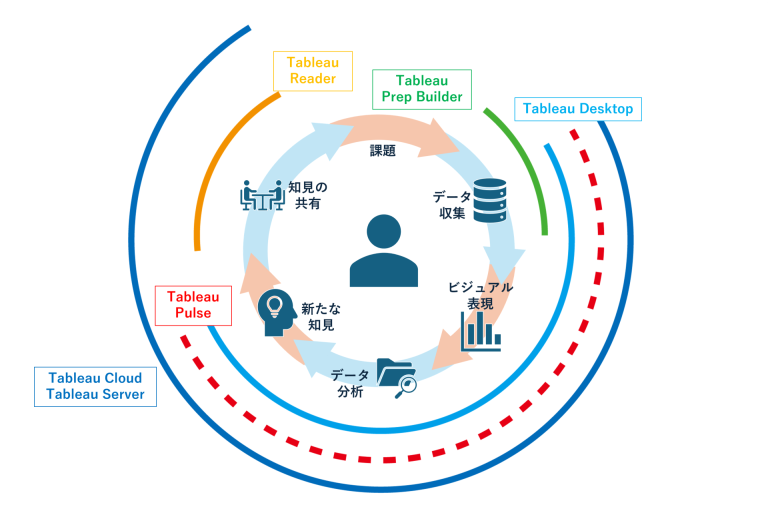
<データ分析サイクルの各工程と対応するTableau製品>
Tableau Prep Builderとの使い分け
Tableauを使ってデータ分析する際には、分析前にデータを抽出・加工して整えることが必要です。このデータクリーニングのためには、Tableau Desktopの機能を利用するかデータクリーニング専用のTableau Prep Builderを利用する必要があります。
Tableau Prep Builderは手元の端末にインストールするツールであり、Tableau Desktopの機能との大きな違いは、UI(ユーザインターフェース)です。両製品のUIは全体的に似ていますが、画面上部のデザインが大きく異なります。Tableau Prep Builderの上部には[フローペイン]という領域があり、フロー形式で設定した作業を可視化します。作業内容を簡単に把握できる以外にも、別のデータをクリーニングする際に既存のフローを複製・加工して利用できるといった面で便利です。
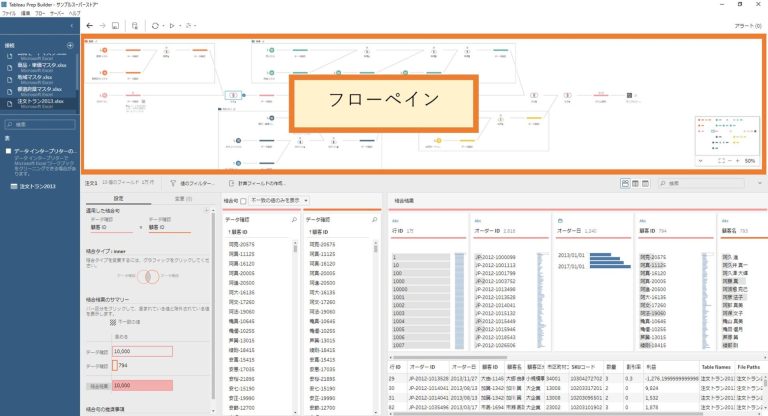
<Tableau Prep Builder画面上のフローペイン>
データクリーニングの効率化というメリットが、Tableau Desktopを利用する前に別のアプリケーション(Tableau Prep Builder)でデータを取り込んで操作するという手間に勝るかは、利用するデータの品質や量によって変わります。そのため使い分けについては、都度このメリットと手間の大小を比較して判断しましょう。
Tableau Cloud/ServerのWeb作成との使い分け
Tableau Cloud/Serverは、分析に利用するデータソースやTableau Desktopで作成したグラフ、複数のグラフで構成されるダッシュボードをサーバ上に公開して複数のユーザで共有するための製品です。Tableau CloudとTableau ServerのどちらかをTableau導入の際に選択する必要があります。
データ分析の際に、作成したグラフやダッシュボードをネットワーク上でほかのユーザと共有するためには、どこかのタイミングでTableau DesktopからTableau Cloud/Serverへのアップロードが必要です。そのため、どのタイミングでアップロードするかについて考える必要がありますが、使い分けのポイントは操作性とネットワークへの接続環境の有無です。
Tableau Cloud/ServerのWeb作成環境と、手元の端末にインストールしたTableau Desktopはキーボードショートカットや右クリックから利用できるメニューなどの点で細かい違いがあります。そのため両方同じように利用するのではなく、どちらか片方をメインに習熟を進めると効率的です。またネットワークに接続できないタイミングがある環境では、Tableau Desktopを中心に利用したほうがよいでしょう。
Tableauスキルアップのための学習方法
Tableauを提供するセールスフォース社は、Tableau導入後に活用レベルを上げたいというユーザ向けに、オンラインで利用できるさまざまな知見を提供しています。データ分析の基本のサイクルに慣れてきたら、適宜ノウハウを学び、利用できる機能を増やしましょう。
Webベースのe-Learningは、利用者のスキルレベルを問わず、自分のペースで Tableau 活用に必要な統計やデータ型の理解、データを使ったストーリーテリングなどについて学習できるようデザインされています。Trailhead Academyには製品やレベル別に分けられたコンテンツが用意されており、講座単位で費用を支払いリモートで受講できます。オンラインコミュニティ「Tableauコミュニティフォーラム」を利用して、気になる内容について質問し、他のコミュニティメンバーの助けを借りるのも効果的です。
ほかにも、Tableau公式のイベントに参加する、提供されている過去のウェビナーを視聴するといった学習方法もあるため、試験に向けて自分に合った方法を探して学習を進められます。
学習成果の確認には、認定資格の取得がオススメです。認定資格取得は、習熟レベルの客観的な指標になるだけではなく、体系的な理解を助け、蓄積してきたノウハウの整理につながります。
Tableau Desktop Specialistは、Tableauに関する基本的なスキルと知識を持ち、Tableau Desktopを使い始めて3ヶ月以上のユーザを対象としているため、多くのTableauユーザが最初に挑戦する認定資格です。ほかにもより高レベルなTableau Certified Data AnalystやTableau Server Certified Associateといった認定資格もあるため、習熟にあわせてチャレンジしてみるのもよいでしょう。
まとめ
Tableau Desktopは幅広い機能を持つため、初心者にとって特に直感的に理解しにくい製品です。そこで本記事ではほかのTableau製品との機能比較や実際にTableau Desktopを試用する方法といったTableau Desktopの理解を深めるために役立つ知識をご紹介しました。
「Tableauに関する社内人材育成で困っている」、「基礎的な知識だけでなく、他社がどう活用しているかといったノウハウも知りたい」という場合はぜひ無料相談からお問い合わせください。当社は300名(24年10月時点)超のSalesforce/Tableau専門コンサルタントを擁し、導入や活用を支援しています。
Salesforceでお悩みなら、
まずはお気軽に
お問い合わせください
Salesforceでお悩みなら、
まずはお気軽に
お問い合わせください











